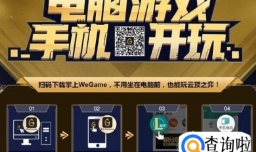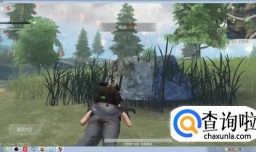最佳回答
本文由作者推荐
详细内容
- 01
我们在桌面上双击ps的快捷图标,将ps这款软件打开,进入到ps的操作界面如图所示:
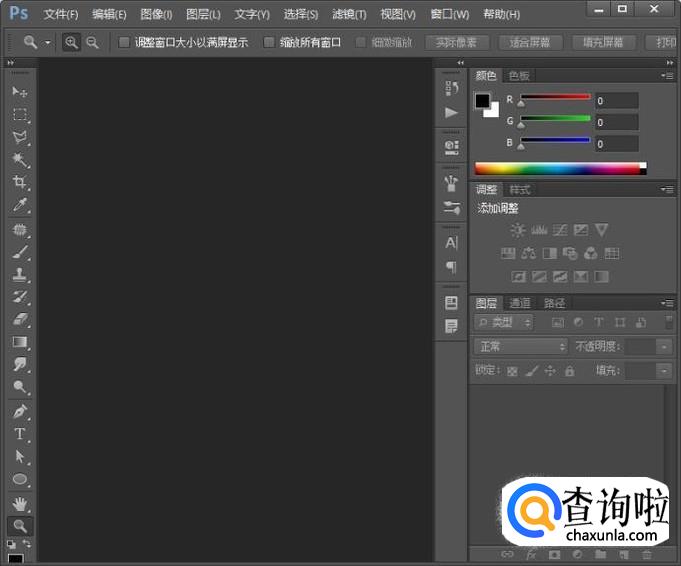
- 02
打开ps之后按下Ctrl+O键在弹出的对话框内选择我们的图片素材,然后使用移动工具键公鸡图形拖放到背景图层之内,并调节其大小和位置如图所示:

- 03
再将元宝的素材拖放到背景素材里,并调节大小和位置如图所示:

- 04
再将我们的文字图片也拖放到我们的背景素材里,并调节其位置和大小如图所示:

- 05
在工具箱内找到文字工具,如图所示:
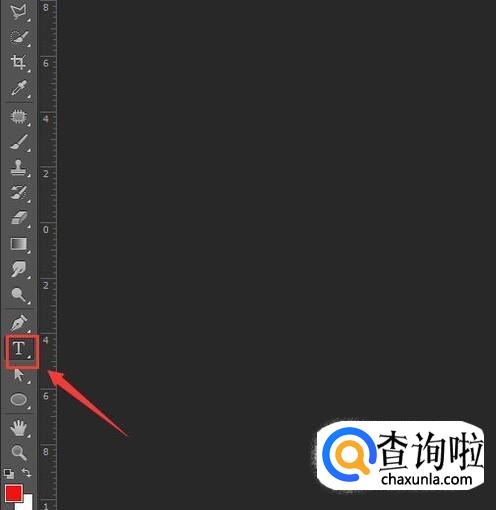
- 06
选择文字工具在上面的属性里设置文字的大小和字体,如图所示:

- 07
设置好之后我们在贺卡里输入文字,并设置文字的颜色和位置,如图所示:

- 08
在选择公鸡的图层在图层里找到图层样式选项,如图所示:
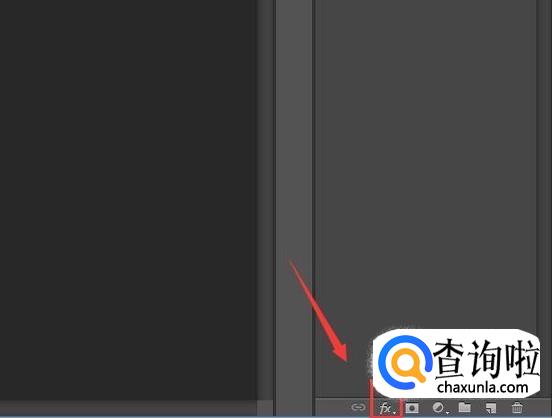
- 09
点击图层样式选项在其内选择投影选项,如图所示:
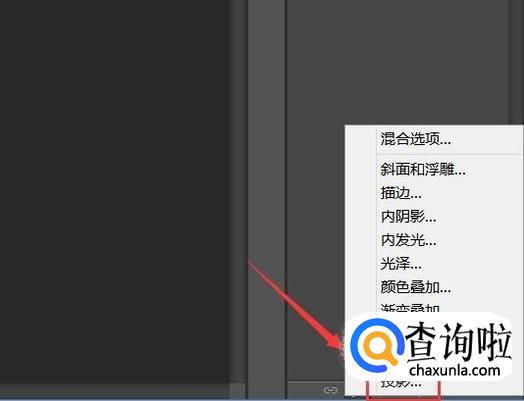
- 010
点击投影选项在弹出的图层样式对话框内我们设置参数如图所示:
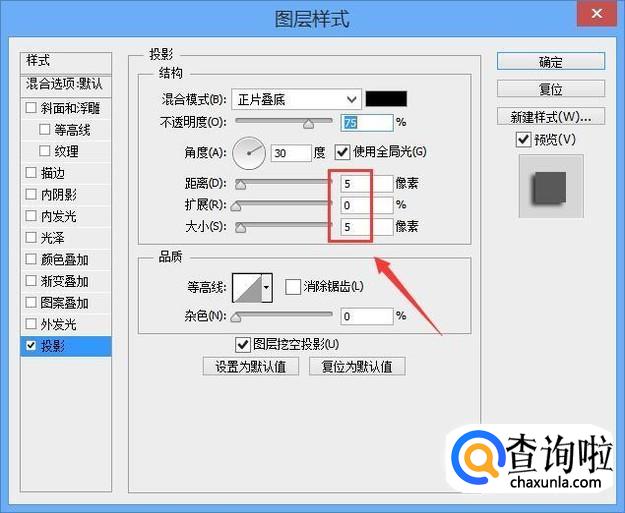
- 011
设置好参数之后,点击确定我们的新年贺卡就制作好了,如图所示:

工具/材料
使用软件:ps
广告位
点击排行
- 2 排行
- 3 排行
- 4 排行
- 5 排行
- 6 排行
- 7 排行
- 8 排行
- 9 排行
- 10 排行
热点追踪
广告位